Daptar eusi
Dina artikel ieu, anjeun bakal mendakan dua cara gancang pikeun ngarobah warna sél dumasar kana nilaina dina Excel 2013, 2010, sareng 2007. Oge, anjeun bakal diajar kumaha ngagunakeun rumus dina Excel pikeun ngarobih warna sél kosong. atawa sél jeung kasalahan rumus.
Sadayana terang yén pikeun ngarobih warna eusian sél tunggal atanapi sadayana rentang dina Excel, klik tombolna Warna eusian (Warna eusian). Tapi kumaha upami anjeun kedah ngarobih warna eusian sadaya sél anu ngandung nilai anu tangtu? Sumawona, kumaha upami anjeun hoyong warna eusian unggal sél sacara otomatis robih nalika eusi sél éta robih? Salajengna dina tulisan anjeun bakal mendakan jawaban kana patarosan ieu sareng nampi sababaraha tip anu mangpaat anu bakal ngabantosan anjeun milih metode anu pas pikeun ngarengsekeun unggal masalah khusus.
Kumaha dinamis ngarobih warna sél dina Excel dumasar kana nilaina
Warna eusian bakal robih gumantung kana nilai sél.
masalah: Anjeun gaduh tabel atanapi rentang data sareng anjeun hoyong ngarobih warna eusian sél dumasar kana nilaina. Leuwih ti éta, perlu yén warna ieu robah dinamis, reflecting parobahan data dina sél.
Kaputusan: Anggo pormat kondisional dina Excel pikeun nyorot nilai anu langkung ageung tibatan X, kirang ti Y, atanapi antara X sareng Y.
Hayu urang nyebutkeun anjeun gaduh daptar harga gas di nagara béda, jeung anjeun hoyong harga nu leuwih luhur ti $ 3.7, anu disorot beureum, sarta leuwih leutik atawa sarua $ 3.45 – héjo.
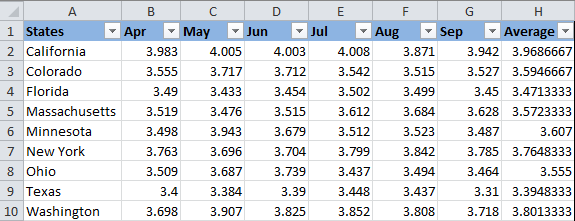
Catetan: Potret layar pikeun conto ieu dicandak dina Excel 2010, kumaha oge, dina Excel 2007 sareng 2013, tombol, dialog, sareng setelan bakal sami atanapi rada béda.
Janten, ieu anu anjeun kedah laksanakeun léngkah-léngkah:
- Pilih tabel atanapi rentang dimana anjeun hoyong ngarobih warna eusian sél. Dina conto ieu, urang nyorot $B$2:$H$10 (judul kolom sareng kolom kahiji anu ngandung nami nagara bagian henteu dipilih).
- Klik imah (Imah), dina bagian gaya (Gaya) klik Formatting Kondisi (Format Saratna) > Aturan anyar (Jieun aturan).

- Di luhureun kotak dialog Aturan pormat anyar (Jieun Aturan Formatting) dina widang Pilih Tipe Aturan (Pilih tipe aturan) pilih Pormat ukur sél anu ngandung (Format ukur sél anu ngandung).
- Di handapeun kotak dialog dina kotak Format Ngan Sél kalawan (Format ngan sél nu minuhan kaayaan di handap) Setel kaayaan pikeun aturan. Kami milih ngan ukur pormat sél kalayan kaayaan: Niley sél (nilai sél) - langkung ageung tibatan (Tambih deui) - 3.7ditémbongkeun saperti dina gambar di handap.
 Teras pencét tombol ukuran (Format) pikeun milih warna eusian mana anu kedah diterapkeun upami kaayaan anu ditangtukeun.
Teras pencét tombol ukuran (Format) pikeun milih warna eusian mana anu kedah diterapkeun upami kaayaan anu ditangtukeun. - Dina kotak dialog nu nembongan Sél Pormat (Format Sél) tab Eusian (Eusian) tur pilih warna (urang milih beureum saulas) teras klik OK.

- Sanggeus éta anjeun bakal balik deui ka jandela Aturan pormat anyar (Nyieun aturan pormat) dimana dina widang titingali (Sampel) bakal nunjukkeun conto pormat anjeun. Mun anjeun wareg, klik OK.

Hasil tina setélan pormat anjeun bakal katingali sapertos kieu:
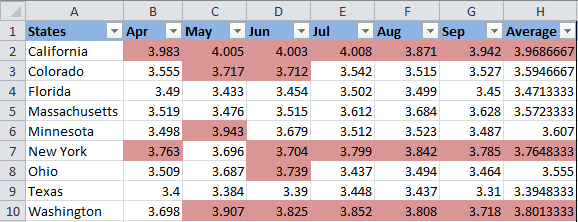
Kusabab urang kedah nyetél kaayaan sanés anu ngamungkinkeun urang ngarobih warna eusian janten héjo pikeun sél anu nilaina kirang atanapi sami sareng 3.45, teras pencét deui tombol Aturan anyar (Jieun Aturan) jeung ngulang léngkah 3 nepi ka 6, netepkeun aturan nu dipikahoyong. Di handap ieu conto aturan pormat kondisional kadua urang dijieun:
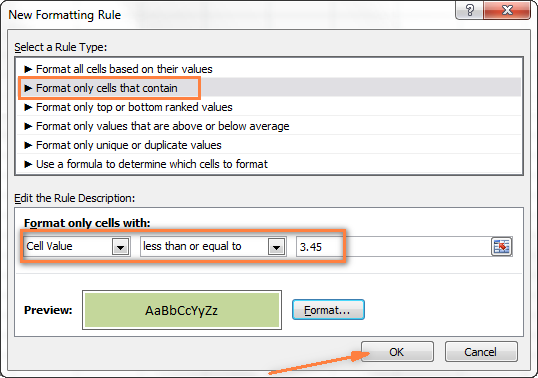
Nalika sagalana geus siap - klik OK. Anjeun ayeuna gaduh tabel nicely formatna nu ngidinan Anjeun pikeun ningali harga gas maksimum sarta minimum di nagara béda dina glance a. Alus keur aranjeunna aya, di Texas! 🙂
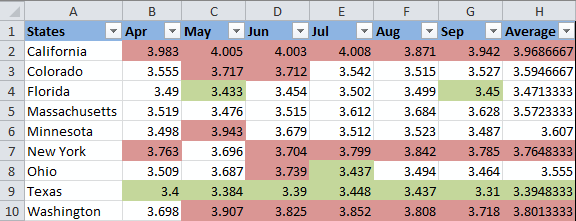
tip: Dina cara anu sami, anjeun tiasa ngarobih warna font gumantung kana nilai sél. Jang ngalampahkeun ieu, ngan buka tab font (Font) dina kotak dialog Sél Pormat (Format sél) sakumaha anu urang lakukeun dina léngkah 5 sareng pilih warna font anu dipikahoyong.
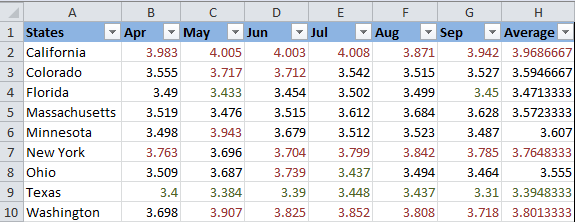
Kumaha nyetél warna sél konstan dumasar kana nilai ayeuna
Sakali disetel, warna eusian moal robih, henteu paduli kumaha eusi sél bakal robih di hareup.
masalah: Anjeun hoyong nyaluyukeun warna sél dumasar kana nilai ayeuna, sareng anjeun hoyong warna eusian tetep sami sanajan nilai sélna robih.
Kaputusan: Milarian sadaya sél anu gaduh nilai khusus (atanapi nilai) nganggo alat Milarian Sadayana (Teangan Sadayana) lajeng ngarobah format sél kapanggih ngagunakeun kotak dialog Sél Pormat (format sél).
Ieu mangrupikeun salah sahiji tugas anu jarang anu teu aya katerangan dina file pitulung Excel, forum atanapi blog, sareng anu henteu aya solusi langsung. Sareng ieu tiasa kaharti, sabab tugas ieu henteu biasa. Tapi, upami anjeun kedah ngarobih warna eusian sél sacara permanén, nyaéta, sakali sareng sadayana (atanapi dugi ka anjeun ngarobih sacara manual), tuturkeun léngkah-léngkah ieu.
Panggihan tur pilih sadaya sél nu minuhan kaayaan nu tangtu
Sababaraha skenario mungkin di dieu, gumantung kana jenis nilai nu Anjeun keur pilari.
Upami anjeun hoyong ngawarnaan sél kalayan nilai khusus, contona, 50, 100 or 3.4 – lajeng dina tab imah (Imah) dina bagian ngédit (Édit) klik Panggihan Pilih (Teangan jeung sorot) > Manggih (Manggih).
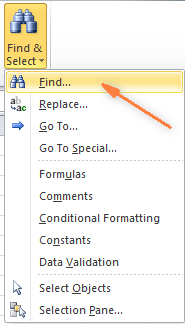
Lebetkeun nilai nu dipikahoyong teras klik Milarian Sadayana (Panggihan sadayana).
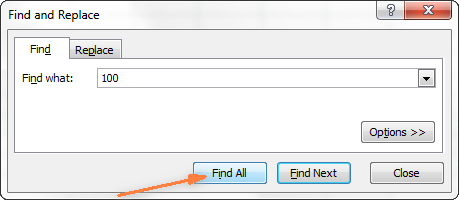
tip: Di sisi katuhu kotak dialog Teangan jeung Ganti (Teangan jeung Ganti) aya tombol pilihan (Pilihan), ku mencét mana anjeun bakal boga aksés ka sababaraha setélan pilarian canggih, kayaning Kasus pertandingan (case sénsitip) jeung Cocogkeun sakabéh eusi sél (Sakabeh sél). Anjeun tiasa nganggo karakter wildcard sapertos tanda bintang (*) pikeun nyocogkeun naon waé senar karakter, atanapi tanda tanya (?) pikeun cocog sareng karakter tunggal.
Ngeunaan conto saméméhna, lamun urang kudu neangan sagala harga béngsin ti 3.7 ka 3.799, teras urang bakal netepkeun kriteria pamilarian ieu:
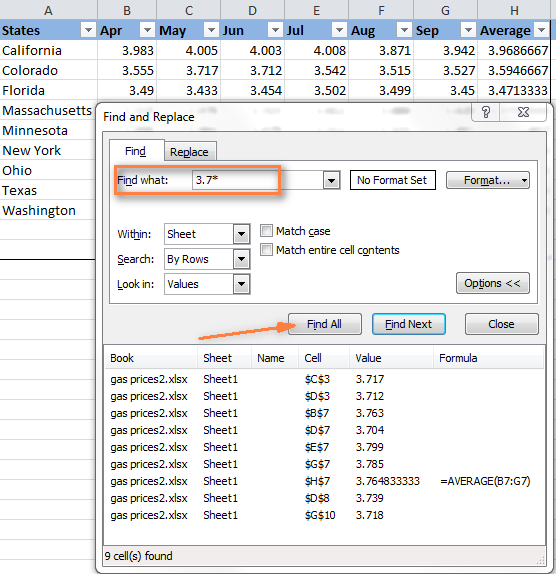
Ayeuna klik salah sahiji item nu kapanggih di handapeun kotak dialog Teangan jeung Ganti (Teangan jeung Ganti) teras klik Ctrl + Apikeun nyorot sadaya éntri anu kapanggih. Sanggeus éta pencét tombol nutup (Tutup).
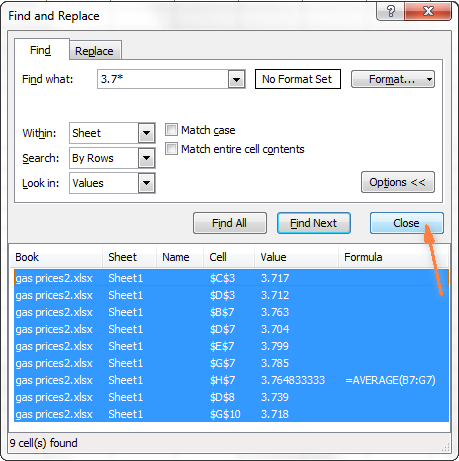
Ieu kumaha anjeun tiasa milih sadaya sél kalayan nilai (nilai) anu dipasihkeun nganggo pilihan Milarian Sadayana (Teangan Sadayana) dina Excel.
Nanging, dina kanyataanana, urang kedah milarian sadaya harga béngsin anu ngaleuwihan $ 3.7. Hanjakal alat Teangan jeung Ganti (Teangan jeung Ganti) teu bisa mantuan kami ku ieu.
Robah Warna Eusian Sél anu Dipilih Nganggo Kotak Dialog Format Sél
Anjeun ayeuna gaduh sadaya sél sareng nilai anu dipasihkeun (atanapi nilai) anu dipilih, kami ngan ukur ngalakukeun ieu nganggo alat Teangan jeung Ganti (Teangan jeung ngaganti). Sadaya anu anjeun kedah laksanakeun nyaéta nyetél warna eusian pikeun sél anu dipilih.
Buka kotak dialog Sél Pormat (Format Sél) dina salah sahiji tina 3 cara:
- mencét CTRL+1.
- ku ngaklik dina sél mana wae nu dipilih jeung tombol mouse katuhu jeung milih item tina menu konteks Sél Pormat (format sél).
- tab imah (Imah) > Sél. Sél. (sél) > ukuran (Format) > Sél Pormat (format sél).
Teras, saluyukeun pilihan pormat anu anjeun pikahoyong. Waktos ieu kami bakal nyetél warna eusian ka oranyeu, ngan ukur pikeun robih 🙂
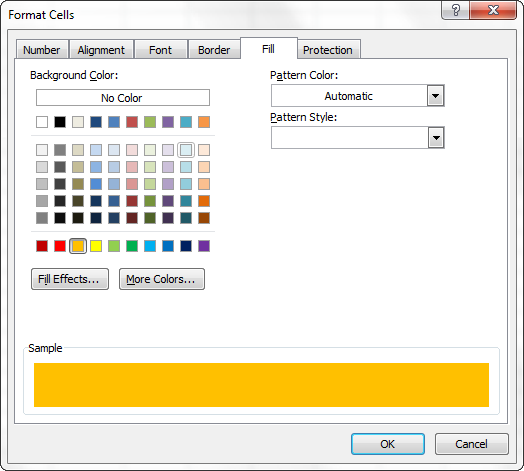
Upami anjeun hoyong ngan ukur ngarobih warna eusian tanpa ngarampa sesa pilihan pormat, anjeun ngan saukur tiasa ngaklik tombolna Warna eusian (Eusian warna) sareng pilih warna anu anjeun pikahoyong.
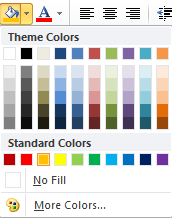
Ieu hasil tina parobahan pormat kami di Excel:
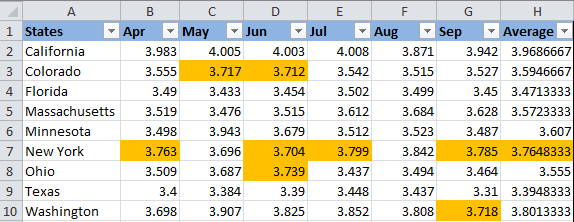
Beda sareng metode saacanna (kalayan pormat kondisional), warna eusian anu disetél ku cara ieu moal pernah robih nyalira tanpa kanyaho anjeun, henteu paduli kumaha nilaina robih.
Robah warna eusian pikeun sél khusus (kosong, kalayan kasalahan dina rumus)
Sapertos dina conto sateuacana, anjeun tiasa ngarobih warna eusian sél khusus ku dua cara: sacara dinamis sareng statis.
Paké rumus pikeun ngarobah warna eusian sél husus dina Excel
Warna sél bakal robih sacara otomatis gumantung kana nilai sél.
Anjeun paling dipikaresep bakal ngagunakeun metoda ieu ngarengsekeun masalah dina 99% kasus, nyaeta, eusian sél bakal robah luyu jeung kaayaan anjeun dieusian.
Salaku conto, hayu urang nyandak deui tabel harga béngsin, tapi ayeuna urang bakal nambihan sababaraha nagara bagian, sareng ngadamel sababaraha sél kosong. Ayeuna tingali kumaha anjeun tiasa mendakan sél kosong ieu sareng ngarobih warna eusina.
- Dina tab Advanced imah (Imah) dina bagian gaya (Gaya) klik Formatting Kondisi (Format Saratna) > Aturan anyar (Jieun aturan). Kawas dina lengkah 2 conto Kumaha dinamis ngarobah warna sél dumasar kana nilai na.
- Dina kotak dialog Aturan pormat anyar (Jieun aturan pormat) pilih hiji pilihan Paké rumus pikeun nangtukeun sél mana kana pormat (Paké rumus pikeun nangtukeun sél mana pikeun pormat). Salajengna ka lapang Nilai format dimana rumus ieu leres (Format nilai anu rumus ieu leres) lebetkeun salah sahiji rumus:
- pikeun ngarobah eusian sél kosong
=ISBLANK()=ЕПУСТО() - pikeun ngarobah shading sél ngandung rumus nu balik kasalahan
=ISERROR()=ЕОШИБКА()
Kusabab urang hoyong ngarobih warna sél kosong, urang peryogi fungsi anu munggaran. Lebetkeun éta, teras nempatkeun kursor di antara kurung teras klik ikon pilihan rentang di sisi katuhu garis (atanapi ketik rentang anu dipikahoyong sacara manual):
=ISBLANK(B2:H12)=ЕПУСТО(B2:H12)
- pikeun ngarobah eusian sél kosong
- pers ukuran (Format), pilih warna eusian anu dipikahoyong dina tab Eusian (Eusian), teras klik OK. Pitunjuk lengkep dipasihkeun dina léngkah 5 conto "Kumaha cara ngarobah warna sél sacara dinamis dumasar kana nilaina." Sampel pormat kondisional anu anjeun setel bakal katingali sapertos kieu:

- Mun anjeun senang jeung warna, klik OK. Anjeun bakal ningali kumaha aturan anu diciptakeun bakal langsung diterapkeun kana tabél.

Robah warna eusian sél husus sacara statis
Sakali ngonpigurasi, eusian bakal tetep unchanged, paduli nilai sél.
Upami Anjeun hoyong nyetel warna eusian permanén pikeun sél kosong atawa sél jeung rumus nu ngandung kasalahan, make metoda ieu:
- Pilih tabel atanapi rentang teras klik F5pikeun muka dialog balik ka (Luncat), teras pencét tombol istimewa (Sorotan).

- Dina kotak dialog Pindah ka Special (Pilih grup sél) pariksa pilihan kosong (Sél Kosong) pikeun milih sadaya sél kosong.
 Upami anjeun hoyong nyorot sél anu ngandung rumus sareng kasalahan, pariksa pilihan Rumusna (rumus) > kasalahan (Kasalahan). Sakumaha anjeun tiasa tingali dina gambar di luhur, aya loba setélan séjén sadia pikeun anjeun.
Upami anjeun hoyong nyorot sél anu ngandung rumus sareng kasalahan, pariksa pilihan Rumusna (rumus) > kasalahan (Kasalahan). Sakumaha anjeun tiasa tingali dina gambar di luhur, aya loba setélan séjén sadia pikeun anjeun. - Tungtungna, robih eusian sél anu dipilih atanapi setel pilihan pormat anu sanés nganggo kotak dialog Sél Pormat (Format Sél), sakumaha anu dijelaskeun dina Ngarobah Eusian Sél anu Dipilih.
Tong hilap yén setélan pormat anu dilakukeun ku cara ieu bakal dilestarikan sanaos sél kosong dieusi nilai atanapi kasalahan dina rumus dilereskeun. Hésé ngabayangkeun yén batur kedah jalan ieu, kecuali pikeun tujuan percobaan 🙂










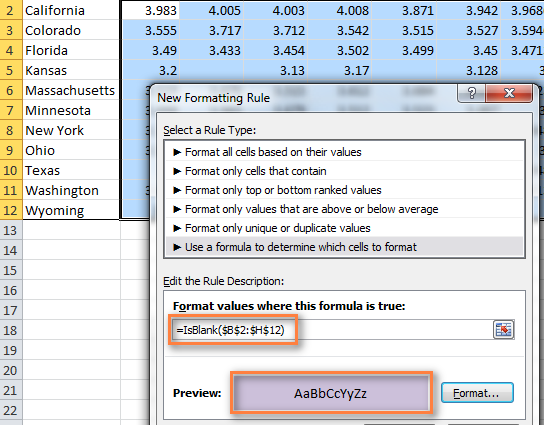
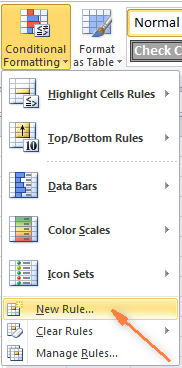
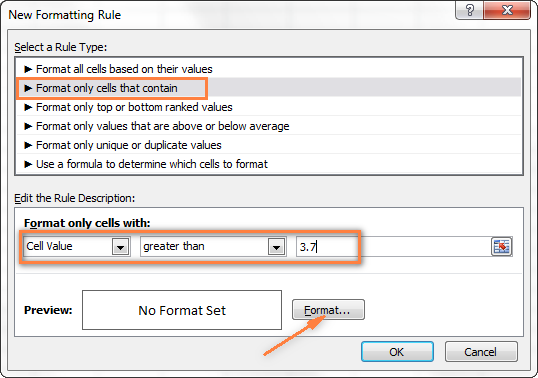 Teras pencét tombol ukuran (Format) pikeun milih warna eusian mana anu kedah diterapkeun upami kaayaan anu ditangtukeun.
Teras pencét tombol ukuran (Format) pikeun milih warna eusian mana anu kedah diterapkeun upami kaayaan anu ditangtukeun.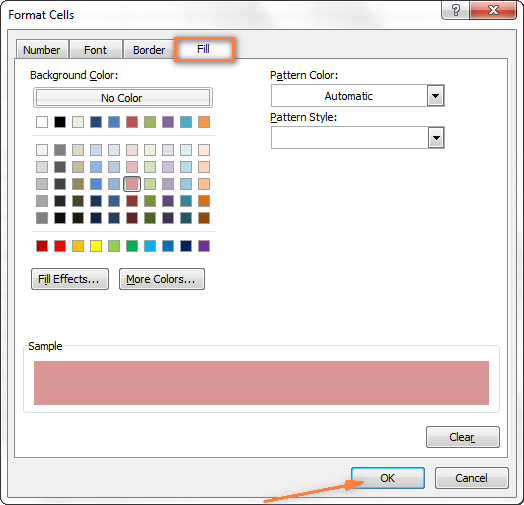

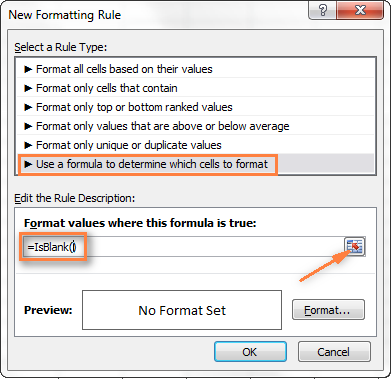
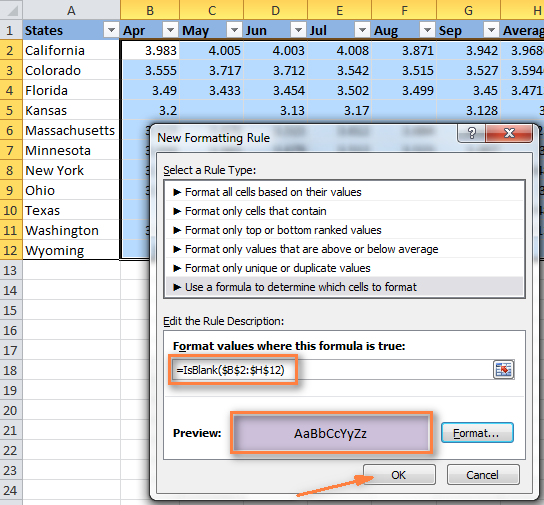
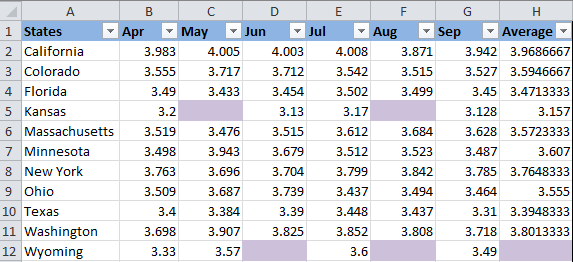
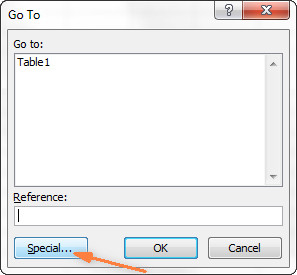
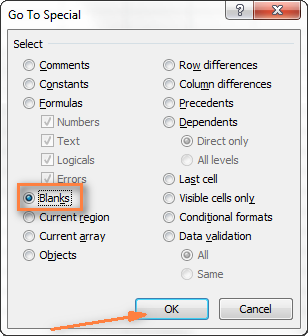 Upami anjeun hoyong nyorot sél anu ngandung rumus sareng kasalahan, pariksa pilihan Rumusna (rumus) > kasalahan (Kasalahan). Sakumaha anjeun tiasa tingali dina gambar di luhur, aya loba setélan séjén sadia pikeun anjeun.
Upami anjeun hoyong nyorot sél anu ngandung rumus sareng kasalahan, pariksa pilihan Rumusna (rumus) > kasalahan (Kasalahan). Sakumaha anjeun tiasa tingali dina gambar di luhur, aya loba setélan séjén sadia pikeun anjeun.